So ändern Sie den Eingang auf einem Samsung-Fernseher
Verschiedenes / / June 28, 2023
Aufgrund der ständig steigenden Benutzeranforderungen statten TV-Hersteller wie Samsung, Sony, TCL und LG ihre neuesten Fernseher mit mehreren HDMI-, USB- und anderen relevanten Anschlüssen aus. Ihr Fernseher funktioniert nahtlos mit der Standardsystemsoftware. Wenn Sie jedoch Ihre PlayStation- oder Xbox-Spielekonsole, ein externes Laufwerk, ein USB-Laufwerk oder sogar einen AV-Receiver anschließen, müssen Sie den Eingang ändern, um den Inhalt zu überprüfen.

Viele Benutzer haben sich auch über die Überprüfung der externen HD-Antenne an ihren Samsung-Fernsehern beschwert. Es kann frustrierend sein, wenn Sie grundlegende Aufgaben auf Ihrem Smart-TV nicht ausführen können. Bevor Sie den Kundendienst anrufen, führen Sie die folgenden Schritte aus, um die Quelle auf Ihrem Samsung-Fernseher zu ändern.
Ändern Sie die Quelle auf dem Samsung-Fernseher
Wenn Sie ein externes Laufwerk, eine PlayStation-Spielekonsole oder sogar ein anderes Streaming-Gerät anschließen, z Ob Apple TV, Roku oder Amazon Fire TV Stick – Sie möchten die relevanten Inhalte auf Ihrem Samsung-Fernseher sehen.
Bevor wir beginnen, stellen Sie sicher, dass das angeschlossene Gerät eingeschaltet und an eine Stromquelle angeschlossen ist (falls erforderlich). Andernfalls sehen Sie auf Ihrem Samsung-Fernseher nur einen schwarzen Bildschirm.
Lassen Sie uns die Ähnlichkeiten zwischen Eingang und Quelle auf Ihrem Samsung-Fernseher verstehen. Samsung-Fernseher der neuen Generation verfügen über mehrere Anschlüsse, die oft als Eingabeoptionen an Ihrem Fernseher bezeichnet werden. Wenn Sie ein externes Gerät anschließen, müssen Sie den TV-Eingang ändern, um die Gerätequelle zu überprüfen.
Ändern Sie den Eingang Ihres Samsung-Fernsehers mit der Fernbedienung
Die meisten neuen Samsung-Fernseher werden mit zwei Fernbedienungen geliefert. Die Standardfernbedienung ist mit Zifferntasten ausgestattet, mit denen Sie problemlos zwischen den Satellitenkanälen wechseln können. So können Sie mit einer solchen Fernbedienung den Eingang Ihres Samsung-Fernsehers ändern.
Schritt 1: Suchen Sie die Quellentaste auf Ihrem Samsung-Fernseher. Klick es an.
Schritt 2: Wählen Sie mit den Pfeiltasten einen anderen HDMI- oder USB-Eingang aus und klicken Sie auf OK.

Verwenden Sie die Smart Remote, um die Quelle auf einem Samsung-Fernseher zu ändern
Die Smart-TV-Fernbedienung von Samsung ist recht minimalistisch und bietet keine spezielle Quellentaste. Sie müssen die folgenden Schritte ausführen, um die Quelle mithilfe einer Smart-Fernbedienung zu ändern.
Schritt 1: Drücken Sie die Home-Taste auf Ihrem Samsung-Fernseher.

Schritt 2: Gehen Sie zum Menü „Quelle“ – angezeigt durch die Verbindungsanschlüsse. Wählen Sie den entsprechenden Eingabemodus.

Ändern Sie den Eingang Ihres Samsung-Fernsehers ohne Fernbedienung
Haben Sie Ihre Samsung-TV-Fernbedienung verloren? Ist dein Samsung TV-Fernbedienung funktioniert nicht? Sie können den Eingang Ihres Samsung-Fernsehgeräts auch ohne Fernbedienung ändern. Dafür gibt es zwei Möglichkeiten.
Verwenden Sie physische Tasten auf einem Samsung-Fernseher
Einige Samsung-Fernseher verfügen über eine spezielle Steuertaste an der Seite oder der Unterseite. Sie können damit den Eingang Ihres Samsung-Fernsehers ändern. Hier erfahren Sie, was Sie tun müssen.
Schritt 1: Suchen Sie die Steuertaste auf Ihrem Samsung-Fernseher. Drück es.
Schritt 2: Drücken Sie die Steuertaste wiederholt, um durch das Quellenmenü zu navigieren.
Schritt 3: Markieren Sie den Eingang, den Sie verwenden möchten, und der Samsung-Fernseher zeigt den Inhalt der entsprechenden Quelle an.
Verwenden Sie die SmartThings Mobile App
Mit der SmartThings-App von Samsung können Sie auf dem Fernseher navigieren und die Quelle ändern.
Schritt 1: Laden Sie die SmartThings-App auf Ihr Telefon herunter. Stellen Sie sicher, dass Ihr Telefon und Ihr Fernseher mit demselben WLAN-Netzwerk verbunden sind.
Laden Sie SmartThings auf das iPhone herunter
Laden Sie SmartThings auf Android herunter
Schritt 2: Öffnen Sie SmartThings und tippen Sie auf Gerät hinzufügen. Suchen Sie nach Geräten in der Nähe.

Schritt 3: Wählen Sie im folgenden Menü Ihren Samsung-Fernseher aus. Möglicherweise werden Sie aufgefordert, sich mit den Samsung-Kontodaten anzumelden. Benennen Sie Ihren Samsung-Fernseher um, wenn Sie möchten.

Schritt 4: Öffnen Sie die Software remote über die App. Tippen Sie auf die Home-Taste und verwenden Sie das Trackpad, um die Quelle auf Ihrem Samsung-Fernseher zu ändern.
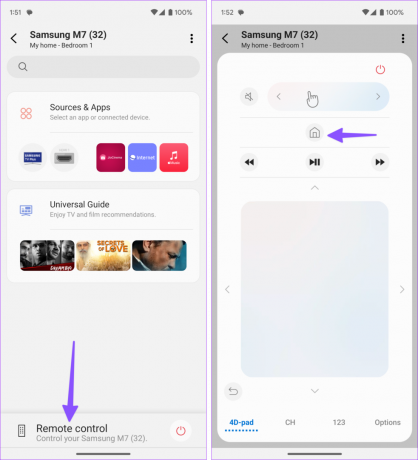
SmartThings ist eine funktionsreiche App zur Verwaltung Ihrer Smart-Geräte unterwegs. Wir empfehlen dringend, es auszuprobieren.
Benennen Sie Quellen auf Ihrem Samsung-Fernseher um
Verbindest du deine PlayStation oft mit HDMI 1 und dein Heimkinosystem mit HDMI 2? Sie können die Eingabeoptionen nach Ihren Wünschen umbenennen, um Verwirrung zu vermeiden.
Schritt 1: Öffnen Sie das Quellenmenü auf Ihrem Samsung-Fernseher (überprüfen Sie die Schritte oben).
Schritt 2: Wählen Sie HDMI 2 und drücken Sie die Aufwärtspfeiltaste. Klicken Sie auf Bearbeiten.

Schritt 3: Wählen Sie das entsprechende Gerätesymbol (Kabelbox, Spielekonsole, PC, Blu-ray-Player oder Heimkinosystem). Bearbeiten Sie den Namen und klicken Sie auf OK.

Sie können jetzt ganz einfach zwischen relevanten HDMI- und USB-Eingängen an Ihrem Samsung-Fernseher wechseln.
Bedeutung von TV-Quellen
Lesen Sie weiter, wenn Sie sich über die verschiedenen Eingabeoptionen Ihres Samsung-Fernsehers nicht sicher sind.
- HDMI: Bekannt als High-Definition Multimedia Interface, ist es ein bevorzugter Anschluss zum Anschluss von Streaming-Geräten, PCs, Spielekonsolen und Heimkinosystemen an Ihren Samsung-Fernseher. Die neuesten Fernseher verfügen über vier HDMI 2.1-Anschlüsse.
- USB: Es steht für Universal Serial Bus. Sie können Ihr USB-Gerät, Flash-Laufwerke und sogar SSDs an diesen Anschluss anschließen, um den Inhalt anzuzeigen.
- RCA: RCA (Radio Corporation of America) wird für Audio-, Video- und DVD-Player bevorzugt.
- EIN V: Es handelt sich um einen alten analogen Audio-Video-Anschluss, der zum Anschließen von Retro-Spielekonsolen, alten DVD-Playern und mehr verwendet wird.
Entdecken Sie Ihren Samsung-Fernseher
Wenn Sie Ihren Samsung-Fernseher einschalten, wird die Standard-Startseite von Tizen OS aktiviert. Unabhängig davon, ob Sie eine herkömmliche Samsung-TV-Fernbedienung oder eine Smart-Fernbedienung besitzen, dauert das Wechseln der Quelle auf Ihrem Samsung-Fernseher nur ein paar Sekunden.
Zuletzt aktualisiert am 06. Juni 2023
Der obige Artikel kann Affiliate-Links enthalten, die zur Unterstützung von Guiding Tech beitragen. Dies beeinträchtigt jedoch nicht unsere redaktionelle Integrität. Der Inhalt bleibt unvoreingenommen und authentisch.

Geschrieben von
Parth arbeitete zuvor bei EOTO.tech und berichtete über technische Neuigkeiten. Derzeit ist er freiberuflich bei Guiding Tech tätig und schreibt über Apps-Vergleiche, Tutorials, Software-Tipps und -Tricks und befasst sich intensiv mit iOS-, Android-, macOS- und Windows-Plattformen.



